Cómo reproducir Apple Music en iPhone 4
Muchos usuarios de iPhone 4 tenían esperanzas cuando Apple Inc. lanzó Apple Music en el año 2015. Apple Music es un tipo de servicio de transmisión en el que puedes escuchar música e incluso ver videos. Pero desafortunadamente, el iPhone 4 no es compatible con Apple Music porque requiere un iOS mucho más alto, que es 8.4 o superior. A pesar de que Apple ha lanzado muchos modelos después del iPhone 4, muchos usuarios todavía prefieren usar su precioso iPhone 4 y probaron diferentes formas, como liberarlo, solo para que lo hagan. reproducir Apple Music en el iPhone 4
Pero no se preocupe porque tengo una solución sobre cómo reproducir música de Apple en el iPhone 4 y lo discutiremos en esta publicación, que incluso usted no fuga su iPhone4, aún puede reproducir su música de Apple usando su iPhone 4 y no solo eso, sino que también puede reproducirla usando otros iPhones de forma gratuita.
Guía de contenido Parte 1. ¿Puedo obtener Apple Music en el iPhone 4? Parte 2. ¿Cómo reproducir Apple Music en iPhone 4 sin Jailbreak?Parte 3. ¿Cómo reproducir Apple Music en iPhone gratis?Parte 4. ¡Para resumir todo!
Parte 1. ¿Puedo obtener Apple Music en el iPhone 4?
Ahora surge la pregunta, ¿puedo obtener Apple Music en iPhone4? ¡Absolutamente sí! Puedes obtener Apple Music en iPhone4 pero tienes que hacer algo. La razón por la que los usuarios de iPhone 4 no saben cómo reproducir Apple Music en el iPhone 4 es por su formato de música, aunque el formato no fue presentado oficialmente por Apple, se vio al verificar la información de la canción. Se descubrió que las canciones o cualquier archivo de audio de Apple Music están en formato M4P y también tienen Fairplay DRM que está protegido. Esa es la razón por la que las canciones de Apple Music no se pueden reproducir fácilmente en ningún dispositivo.
Entonces, ¿cuál es la forma posible de aprender a reproducir Apple Music en el iPhone 4? Dado que el iPhone 4 no se puede actualizar más a iOS superior. Una solución a esto es transfiriendo Apple Music de iTunes al iPhone 4, pero para hacerlo debemos omitir lo que está presente en las pistas de Apple Music, y su iTunes debe ser 12.2 o posterior. Para que podamos pasar por alto el DRM, necesitamos un convertidor para eliminar el Fairplay para que pueda transferir libremente y sin restricciones las pistas de Apple Music a su iPhone 4. Lo explicaré con más detalle a medida que avanzamos. Para darte información adicional, publiqué aquí cuáles son los otros formatos compatibles con el iPhone 4 para que tengas una idea.
Formatos compatibles con iPhone 4:
- AA (formatos audibles 2, 3, 4) / Audio mejorado audible / AAX / AAX +
- AAC (tasas de bits de 8 a 320 Kbps)
- AIFF
- ALAC (Apple sin pérdidas)
- HE-AAC
- MP3 (tasa de bits de 8 a 320 Kbps)
- MP3 VBR (tasa de bits variable)
- AAC protegido (se utiliza para la protección de copia DRM en iTunes Store)
- Vehiculos "WAV"
Sugerencias: si es usuario de iPod y no conoce las formas de transmitir iTunes en su dispositivo iPod. Consulte esta guía en como escuchar iTunes Music en el iPod shuffle.
Parte 2. ¿Cómo reproducir Apple Music en iPhone 4 sin Jailbreak?
Entonces, ¿cómo puedes obtener Apple Music en iPhone4? Como mencioné hace un tiempo, las pistas de Apple Music están protegidas por DRM (Gestión de derechos digitales), lo que significa que solo los dispositivos autorizados pueden reproducirlo. Así que, de nuevo, volvamos a la pregunta, ¿cómo reproducir Apple Music en el iPhone 4? Es imposible reproducirlo en el iPhone 4 o en cualquier dispositivo si todavía está protegido incluso si lo transfirió, pero una vez que esté libre de DRM, ese es el momento en que podrá hacerlo. Por lo tanto, en lugar de arriesgarse a actualizar su iPhone 4 a un iOS 8.4 o superior, le recomendaría que use este método porque es mucho más fácil y seguro. Todo lo que necesita es un convertidor profesional, que es AMusicSoft Apple Music Converter, para que aprenda a reproducir Apple Music en el iPhone 4 y pueda hacer que las canciones de Apple Music estén libres de DRM y hacerlo posible.
Convertidor de música de Apple de AMusicSoft es bien conocido como el mejor software DRM que jamás haya existido. Con el uso de este convertidor, puede eliminar fácilmente el DRM de las pistas de Apple Music y convertirlas a cualquier formato como MP3, AC3, AAC, AIFF, AU, FLAC, M4A, etc. Lo que también es bueno sobre el uso de este software es que incluso ya no tiene suscripción, todavía puede reproducirlo todo lo que quiera porque ahora no tiene DRM. Además de eliminar el DRM, tiene una velocidad de conversión de 16x y aún mantiene la calidad 100% original de la canción. Significa que no tienes que esperar tanto tiempo para que tus canciones convertidas más la calidad de la música sea la misma que la original.
Descargar gratis Descargar gratis
Además de convertir pistas de Apple Music, también puedes usar AMusicSoft Apple Music Converter para convertir cualquier archivo de audio, como podcasts e incluso audiolibros. Suena genial, ¿verdad? No tienes que preocuparte si eres un usuario nuevo, ya que el software está desarrollado con una interfaz fácil de usar que incluso como usuario nuevo puedes usar y comprender fácilmente. Ahora, intentemos cómo convertir y reproducir Apple Music en el iPhone 4. Te proporciono los siguientes pasos:
Paso 1. Instale y ejecute AMusicSoft Apple Music Converter.
Puedes descargar AMusicSoft Apple Music Converter visitando su sitio web oficial. A continuación, pulsa el botón “Descargar” para instalarlo en tu ordenador. A continuación, procede a la instalación siguiendo las instrucciones hasta que se complete el proceso. Una vez que abras el software, iTunes se abrirá automáticamente.

Paso 2. Elija Apple Music Tracks
Puede seleccionar Apple Music Tracks yendo a la sección Música en su lista de reproducción. Toda la lista de reproducción de la biblioteca de iTunes está visible en la parte izquierda del programa. Si puede buscar la canción que está buscando, todo lo que tiene que hacer es agregar primero su lista de reproducción o canciones de Apple Music a la biblioteca de iTunes. Luego actualícelo de nuevo. Una vez que esté visible, seleccione la lista de reproducción o las canciones de Apple Music que desea reproducir en el iPhone 4 marcando la casilla de cada pista.

Paso 3. Ajuste la configuración de salida y elija la ruta de salida
Después de seleccionar todas las canciones que desea convertir, ajuste o configure el formato que sea compatible con su dispositivo como M4P a MP3 y también seleccione la carpeta en la que desea guardar sus canciones convertidas.

Paso 4. Convertir pistas de música de Apple
Una vez que ya haya configurado sus canciones preferidas. Puede comenzar a convertirlos haciendo clic en el botón "Convertir". Verá el estado de conversión en la interfaz principal. Una vez finalizado el proceso de conversión, puede comprobar el archivo convertido en la sección "Convertido".

Paso 5. Sincronice las canciones de Apple Music con el iPhone 4
Por último, ahora que sus canciones de Apple Music no tienen DM, ahora puede agregarlas directamente a su biblioteca de iTunes y sincronizar esas canciones con su iPhone 4.
Por fin con estos sencillos pasos ya podrás saber cómo reproducir Apple Music en iPhone 4 gracias al AMusicSoft Apple Music Converter que convierte tus canciones y las convierte en canciones libres de DRM.
Parte 3. ¿Cómo reproducir Apple Music en iPhone gratis?
También hay otras formas cómo reproducir Apple Music en iPhone gratis. Uno de ellos es descargar una aplicación de Shazam. Apple también ofrece 6 meses de música de Apple gratis para aquellos que son usuarios de Shazam por tiempo limitado.
Shazam es un tipo de aplicación que puede identificar cualquier tipo de música, películas, programas de televisión e incluso publicidad con solo reproducir un breve ejemplo con el micrófono. Increíble, ¿verdad? Esta aplicación hace que sea más fácil para usted conocer la canción en un instante, especialmente cuando es la primera vez.
Por lo tanto, si desea aprovechar Apple Music gratis como Shazam usuario, descargue la aplicación primero y vea los siguientes pasos a continuación sobre cómo canjearla.
- Una vez descargada, abra la aplicación en su iPhone.
- Seleccione el icono de la biblioteca en la esquina superior izquierda de su pantalla o deslice el dedo hacia la derecha para que pueda ir fácilmente a la pantalla de la biblioteca.
- Cuando veas Probar ahora, haga clic en él y habrá una prueba gratuita por un tiempo limitado de Apple Music.
- Seleccione el botón Pruébalo gratis botón.
- A continuación, se le dirigirá a la App Store para que pueda canjear un código preintroducido.
- Por último, haga clic en Canjear. Una vez canjeada, se le avisará de la duración de su prueba gratuita y también de la fecha de inicio en la que pagará el primer mes si desea continuar con su suscripción.
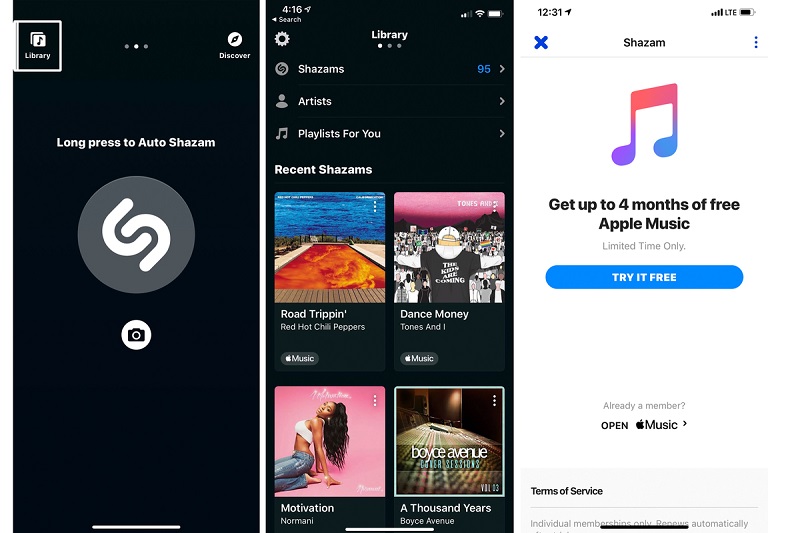
Parte 4. ¡Para resumir todo!
Aunque Apple Music no es compatible con el iPhone 4 porque Apple Music requiere iOS 8.4 o superior, mientras que el iPhone 4 no se puede actualizar más a menos que a través del jailbreak, aún así, encontramos una forma o solución sobre cómo reproducir Apple Music en iPhone 4 sin arriesgar su iPhone 4 mediante el uso de iTunes actualizado que es 12.2 o posterior y una herramienta de conversión profesional que es la Convertidor de música de Apple de AMusicSoft. También tuvo la idea de que la música convertida no es solo para iPhone 4, sino que puede usarla en cualquier otro dispositivo y puede tenerla gratis incluso después de que finalice su suscripción a Apple Music.
Espero que al leer este artículo, ahora pueda disfrutar y obtener información adicional sobre cómo reproducir Apple Music en iPhone 4 y también la otra ventaja de convertir sus pistas de Apple Music.
La gente también Leer
- Cómo reproducir música de Apple en el iPod Shuffle
- ¿Apple Music funciona sin conexión?
- Cómo reproducir Apple Music en Apple Watch
- Una guía fácil para eliminar DRM de Apple Music
- Cómo sincronizar la música de Spotify con el iPod Shuffle
- Los cinco convertidores de música DRM recomendados
- Soluciones: Cómo transmitir música de Apple en PS4
- Cómo descargar Apple Music para reproducción sin conexión
- Convertir Apple Music a MP3: consejos y guías
Robert Fabry es un apasionado del blog y un entusiasta de la tecnología que tal vez pueda contagiarte algunos consejos. También siente pasión por la música y ha escrito para AMusicSoft sobre estos temas.